华为电脑如何删除开机密码?华为Windows11电脑删除开机密码教程
删除开机密码可以省去每次启动时输入密码的步骤,使您能够更快地进入操作系统。而且如果您是电脑的唯一用户,且不需要与其他人共享电脑,那么删除开机密码可以简化电脑登录过程,有效提高使用效率。以下是华为Windows11电脑删除开机密码教程,分享给大家。
具体操作如下:
1. 打开“设置”:点击任务栏上的“开始”按钮,然后点击左侧菜单中的“设置”图标,或者使用Windows键+I快捷键打开“设置”。
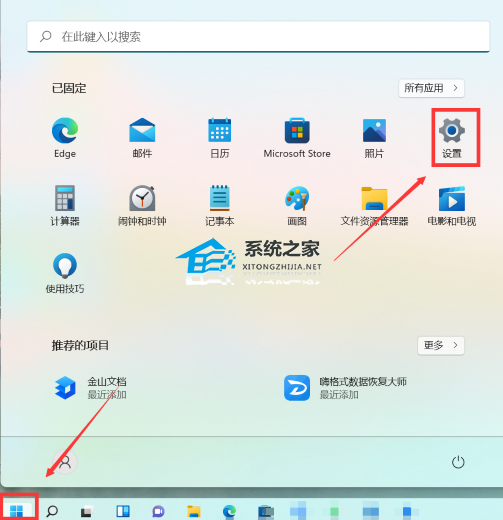
2. 进入“账户”设置:在“设置”窗口中,点击左侧菜单中的“账户”选项。
3. 选择“登录选项”:在“账户”设置页面,选择左侧菜单中的“登录选项”。
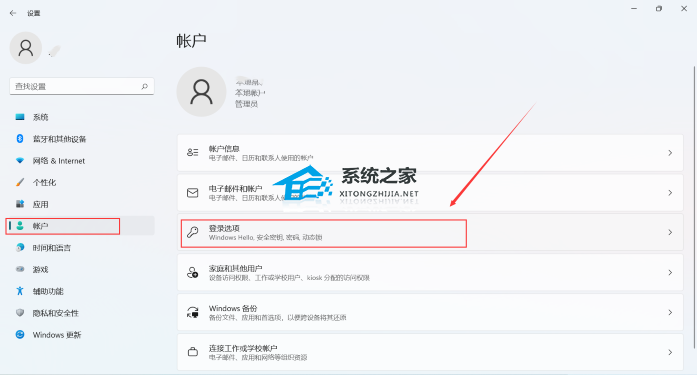
4. 更改密码设置:在“登录选项”页面,找到“密码”部分,点击“更改”按钮。
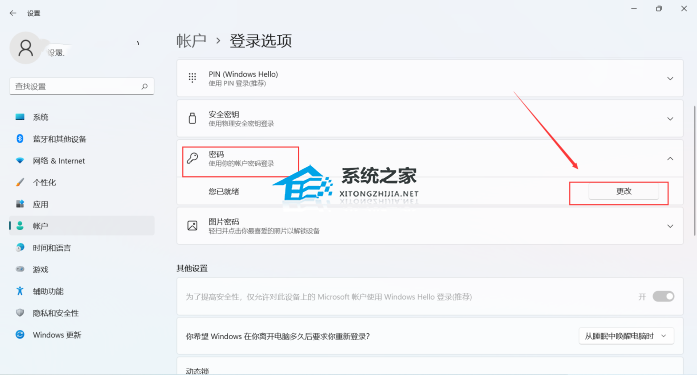
5. 删除密码:在弹出的“更改密码”窗口中,输入当前密码,然后将新密码和确认密码的输入框留空。最后,点击“下一步”按钮。
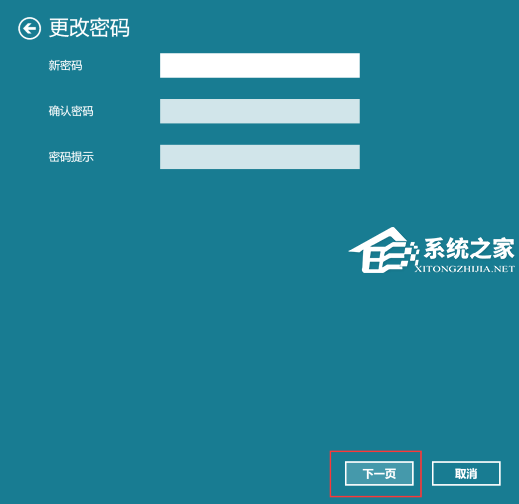
6. 完成密码更改:在确认密码更改的页面上,点击“完成”按钮。
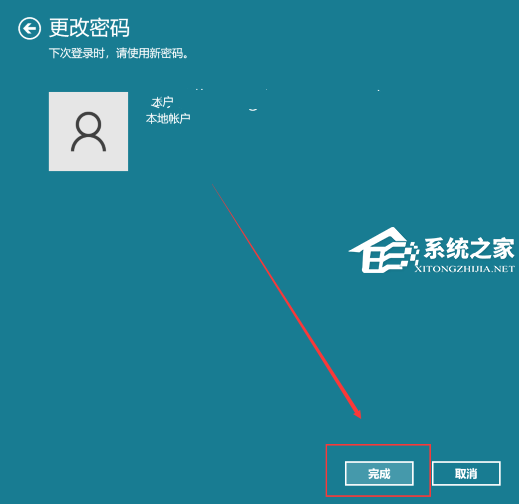
7. 重新启动电脑:关闭“设置”窗口,并重新启动华为Win11电脑。
以上就是清风下载小编为你带来的关于“华为Windows11电脑删除开机密码教程”的全部内容了,希望可以解决你的问题,感谢您的阅读,更多精彩内容请关注清风下载官网。
热门系统推荐下载:⭐⭐⭐⭐⭐
华为官方Win11专业版>>>
华为官方原版Win10专业版ISO>>>









